Како поново покренути Мац у режиму опоравка
Шта треба знати
- Поново покрените Мац и држите притиснуте тастере Цомманд и Р да бисте се покренули у режиму опоравка.
- На Мац-у заснованом на М1, притисните и држите дугме за напајање и сачекајте одговарајући упит.
- Режим опоравка вам омогућава да вратите или поново инсталирате свој Мац.
Овај чланак вас учи како да поново покренете свој Мац у режиму опоравка и објашњава шта режим опоравка значи за вас и ваше податке.
Како да покренем систем у режиму опоравка?
Покретање у режиму опоравка је удаљено само неколико корака, под условом да знате шта да притиснете. Ево како да се покренете у режиму опоравка на Мац рачунару заснованом на Интел-у.
-
Кликните на Аппле лого на радној површини.
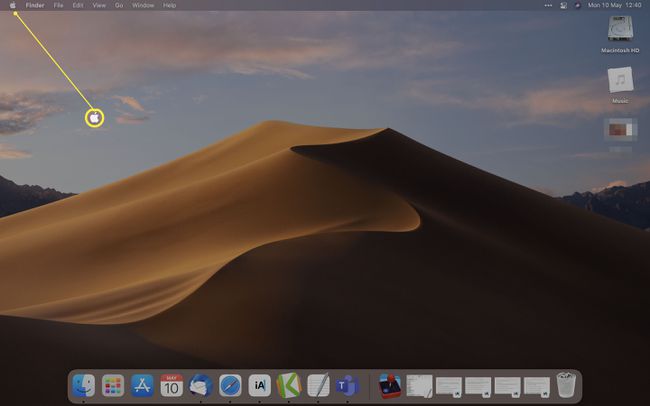
-
Кликните Поново покренути.
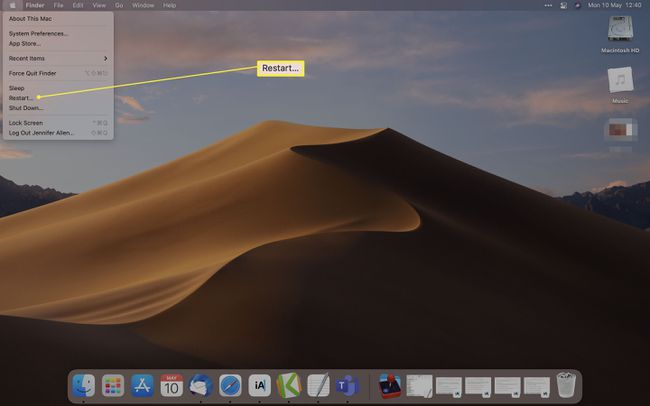
Одмах држите тастере Цомманд и Р док не видите Аппле лого или глобус који се окреће.
Изаберите неку од опција услужног програма Рецовери Моде. То укључује враћање из резервне копије Тиме Мацхине-а, поновну инсталацију мацОС-а, добијање помоћи на мрежи или Диск Утилити.
Како да покренем М1 Мац у режим опоравка?
Ако имате новији Мац са процесором базираним на Аппле-у, као што је М1 ЦПУ, на пример Мац мини, процес је мало другачији. Ево како да покренете свој Мац заснован на М1 у режиму опоравка.
Искључите свој Мац.
Притисните и држите дугме за напајање.
Појавиће се порука у којој се наводи да ћете ускоро моћи да приступите опцијама покретања. Држите дугме притиснуто.
Кликните Опције > Настави да отворите Рецовери.
Зашто мој Мац неће прећи у режим опоравка?
Ако ваш Мац не иде у Рецовери Моде на конвенционалне начине, покушајте са овим корацима да га присилите.
Поново покрените свој Мац.
Држите притиснут тастер Оптион/Алт-Цомманд-Р или Схифт-Оптион/Алт-Цомманд-Р да бисте натерали свој Мац да се покрене у режим опоравка мацОС-а преко интернета.
Ово би требало да покрене Мац у режиму опоравка.
Да ли режим опоравка брише све на Мац-у?
Да и не. Искључиво покретање у режиму опоравка неће избрисати све на вашем Мац-у. Ипак, ако одлучите да поново инсталирате мацОС или да обришете диск преко Диск Утилити-а, избрисаћете све на свом Мац-у.
Разуман је потез да поново инсталирате мацОС пре него што некоме продате свој Мац. Алтернативно, користите Ресторе фром Тиме Мацхине Бацкуп да вратите свој систем на ранију верзију. Можете изгубити неке датотеке у зависности од старости ваше резервне копије.
Шта још могу да урадим преко режима опоравка?
Такође је могуће приступити терминалу преко мацОС Рецовери Моде. Ево како да то урадите.
Покрените у Рецовери Моде.
Кликните Комуналне услуге.
-
Кликните Терминал.
Такође је могуће користити апликацију Стартуп Сецурити Утилити и Нетворк Утилити одавде.
Зашто бих морао да покренем систем у режиму опоравка?
Ако се питате зашто је корисно да се покренете у режиму опоравка, ево кратког прегледа разлога зашто.
- Продајете свој Мац. Ако продајете свој Мац, важно је да обришете све своје податке, укључујући Аппле ИД. Режим опоравка је вредан алат за постизање овога.
- Ви решавате проблем. Попут безбедног режима за Виндовс, Рецовери Моде омогућава покретање рачунара са минималним ресурсима, што вам омогућава да решите све проблеме.
- Морате да користите Диск Утилити. Ако постоји проблем са чврстим диском вашег Мац рачунара, можете користити Рецовери Моде да бисте покренули Диск Утилити да бисте га поправили.
- За враћање из резервне копије Тиме Мацхине-а. Режим опоравка олакшава враћање система из резервне копије Тиме Мацхине-а.
ФАК
-
Како да поново покренем Мац у режиму опоравка помоћу Виндовс тастатуре?
На Виндовс тастатури, Виндовс тастер је еквивалентан тастеру Цомманд на Мац тастатури. Дакле, ако користите Виндовс тастатуру, поново покрените Мац, а затим држите притиснут Виндовс тастер + Р комбинацију тастера за покретање у Рецовери Моде. Алтернативно, користите команду терминала. Отворите Терминал и откуцајте судо нврам "рецовери-боот-моде=унусед" затим судо схутдовн -р сада. Након тога, рачунар ће се вратити на нормално покретање након што га поново покренете из режима опоравка.
-
Како да поново покренем Мац у режиму опоравка без тастатуре?
Нажалост, требаће вам тастатура да бисте могли да поново покренете свој Мац у режиму опоравка. Ако немате Мац тастатуру, покушајте да пронађете Виндовс тастатуру и користите Виндовс тастер + Р комбинација тастера, као што је горе поменуто. Или, размислите о улагању у квалитетну Мац тастатуру за ваш уређај.
-
Како да хард ресетујем свој Мац?
Да бисте присилили поновно покретање, идите у Аппле мени и изаберите Поново покренути. Ако Мац не реагује, покушајте да притиснете и држите дугме за напајање. Или користите комбинацију тастатуре Цонтрол + Цомманд + дугме за напајање (или дугме ТоуцхИД или Ејецт, у зависности од вашег Мац модела.) Ако су ствари лошије (или ако их продајете), можда ћете морати да фабрички ресетујте свој Мац, који брише ваш систем.
-
Како да решим проблеме са покретањем Мац-а?
Постоји неколико начина да се решите проблеме при покретању вашег Мац-а. Покушати покретање вашег Мац-а у безбедном режиму или ресетовање ПРАМ-а или НВРАМ-а. Такође можете покушати ресетовање контролера за управљање системом Мац-а (СМЦ) да бисте решили проблеме при покретању.
